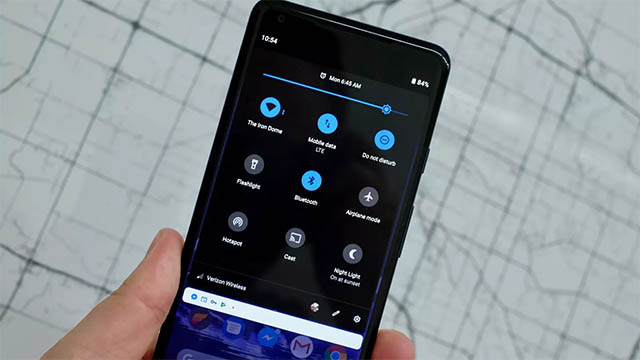
Android 10 aduce modul întunecat la telefoanele Android. Este o caracteristică pe care utilizatorii au cerut-o și ne bucurăm că în sfârșit a ajuns aici.
Partea tristă, totuși, este că majoritatea telefoanelor Android de pe piață nu vor primi actualizarea Android 10 în curând.
Și dacă telefonul tău nu se află pe lista de actualizări, atunci cu siguranță norocul tău a ieșit. De aceea, încercăm întotdeauna să găsim metode alternative pentru a aduce noi funcții Android pe dispozitivele Android mai vechi.
Modul întunecat în Android 8 Oreo și Nougat 7
În cazul modului întunecat, am găsit o aplicație care poate aduce tema întunecată pe dispozitivele Android Oreo și Nougat mai vechi. Prin urmare, aplicațiile care au adoptat deja modul de noapte pot fi, de asemenea, forțate să aplice o temă întunecată pe dispozitivele mai vechi.
Acestea fiind spuse, să mergem mai departe și să aflăm cum să activăm acest mod pe Android Oreo și Nougat.
Nota: Aplicația a fost actualizată pentru a accepta dispozitive mai vechi care rulează Android Jelly Bean (4.3), Android KitKat și Android Lollipop. Cu toate acestea, nu l-am testat pe acele versiuni de Android, așa că nu putem comenta performanța sa. Acestea fiind spuse, puteți descărca și instala aplicația și puteți vedea dacă funcționează sau nu.
Modul întunecat pe dispozitivele mai vechi funcționează mai bine dacă stratul Android este mai aproape de Android pur. Ne-am făcut testele pe Mi A1 care rulează Oreo și a funcționat impecabil. Cu toate acestea, mulți utilizatori au raportat că funcționează destul de bine și pe MIUI care rulează Android 7, ColorOS și alte versiuni gătite de Android.
Deci, trebuie doar să urmăm pașii și să vedem dacă funcționează pentru noi.
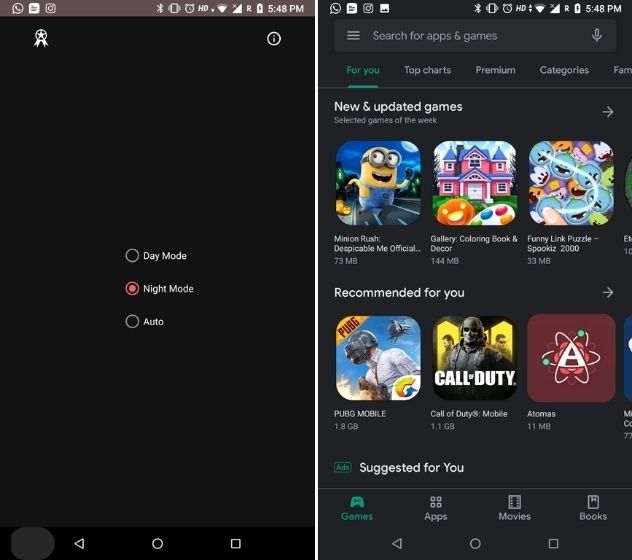
Cum să aveți modul întunecat în versiunile vechi de Android?
1. Descărcați următoarele aplicații din Magazinul Play și instalați-le pe telefonul dvs. Android. Aplicația a fost dezvoltată de Julian Eggers.
2. Apoi deschideți aplicația și selectați pur și simplu „Modul de noapte”. Asta e. Acum, ar trebui să aveți o temă întunecată în multe aplicații, inclusiv Google Photos, Instagram, Play Store și multe altele. Din păcate, modul întunecat în Gmail nu funcționează acum, dar, deoarece aplicația aduce modul întunecat în mod nativ, îl veți obține și pe dispozitivele mai vechi.
3. În cazul în care doriți o temă întunecată automată bazată pe un interval de timp, puteți alege modul „Automat”. Acesta va menține modul de lumină în timpul zilei și va trece pe modul de noapte după apus.
De asemenea, treceți la partea întunecată pe telefoanele Android mai vechi
Acesta a fost articolul nostru scurt despre cum să obțineți modul întunecat pe dispozitive mai vechi, inclusiv Android Oreo (8.0 și 8.1) și Nougat (7.0).
Acest mod întunecat a devenit o tendință de vârf în industrie, așa că de ce ar trebui dispozitivele mai vechi să stea departe de noua schimbare?
Așa că mergeți mai departe și încercați aplicația de pe telefon și vedeți dacă funcționează. Dacă da, comentați mai jos și spuneți-ne telefonul și versiunea sistemului de operare pe care ați putut activa modul întunecat.
Mulțumesc pentru informații, nu am găsit o modalitate de a pune Instagram în modul întunecat, am un Huawei mate 10 Lite cu Android 8 și nu există actualizări pentru Android 9?